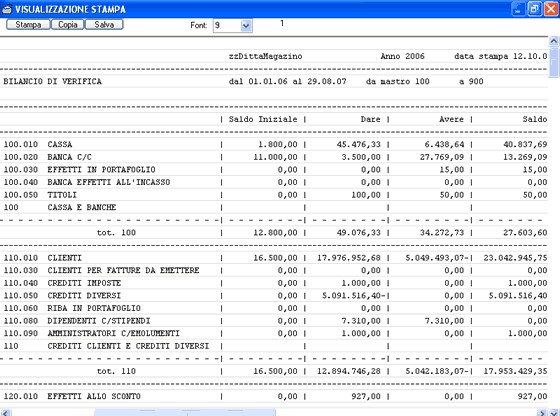ATTENZIONE: questo manuale non e' piu' aggiornato. Il manuale aggiornato e' incluso nel programma gestionale che si scarica da www.wincoge.itClicca qui per entrare nel sito di WinCoge
Le finestre di stampa ed interrogazione (stampa movimenti per conto, stampa movimenti magazzino, bilancio di verifica, situazioni di magazzino, ecc.) presentano alcune caselle per impostare il criterio con cui selezionare le informazioni da stampare ed il pulsante Conferma che serve per lanciare l'interrogazione.
Alcune stampe presentano l'opzione Stampa in formato grafico: con la spunta si ottiene un tabulato formattato con griglie, senza spunta si ottiene una stampa in formato testo.

Premuto Conferma appare la finestra per selezionare l'output di stampa:

Annulla: non esegue l'interrogazione
Stampante: l'interrogazione viene inviata alla stampante selezionata. L'apposita casella combinata visualizza l'elenco di tutte le stampanti configurate sul computer e permette di selezionare quella desiderata.
Formato pdf: premendo Conferma WinCoge genera un file di tipo Acrobat Pdf
Spuntando la casella Salva con nome è possibile salvare il documento pdf nella posizione desiderata.
Spuntando la casella Invia tramite e-mail si può inviare il documento tramite posta elettronica in allegato, senza uscire dall'applicativo (è utile per inviare, a clienti/fornitori, fatture, ordini, ddt): vedere capitolo Invio tramite e-mail.
In pdf si possono ottenere sia i tabulati come listini prezzi, bilancio di verifica, movimenti, ecc. che i documenti come ordini, fatture, ddt, ecc.
In alcuni casi i documenti pdf generati da WinCoge contengono l'indice delle pagine ed il sommario degli argomenti.
I tabulati di WinCoge in pdf si possono utilizzare per archiviare (per esempio: le fatture emesse, i libri iva ed il giornale).
Video: l'interrogazione viene visualizzata in formato testo in questo modo:
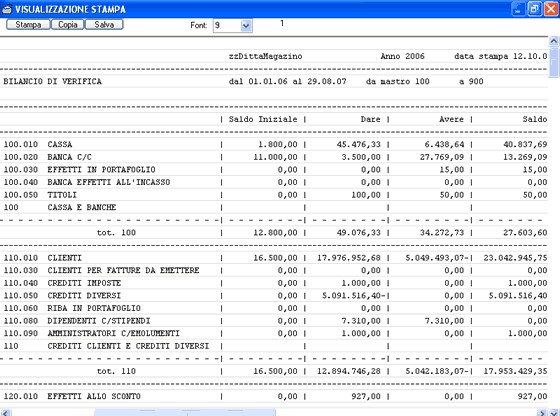
Questa finestra si può ingrandire e scorrere.
Il pulsante Stampa permette di stampare ciò che è stato visualizzato, ma, attenzione, il tabulato sarà senza formattazione delle pagine; quindi per eseguire correttamente la stampa è necessario selezionare 'Stampa' dalla finestra di dialogo 'Selezione stampante'.
Il pulsante Copia trasporta negli appunti di Windows tutto il testo della stampa che può essere incollato in un Gestionale
di elaborazione testi.
Il pulsante Salva memorizza il contenuto della finestra in un file di tipo TXT.